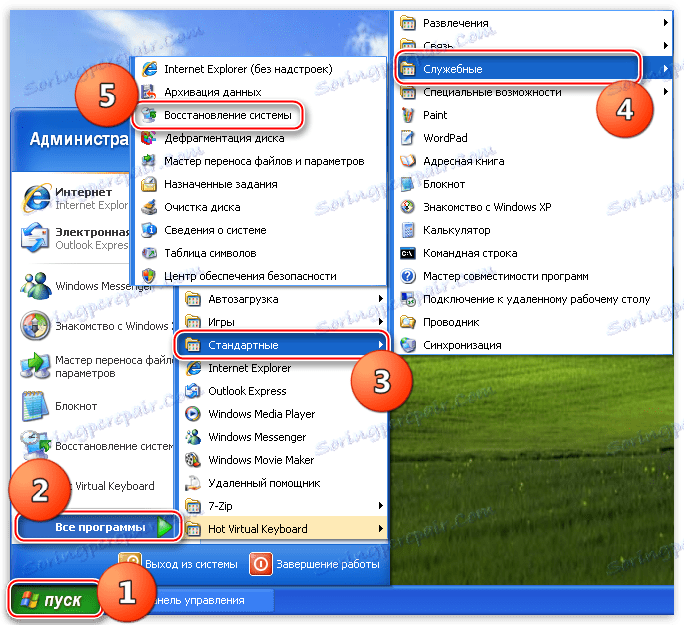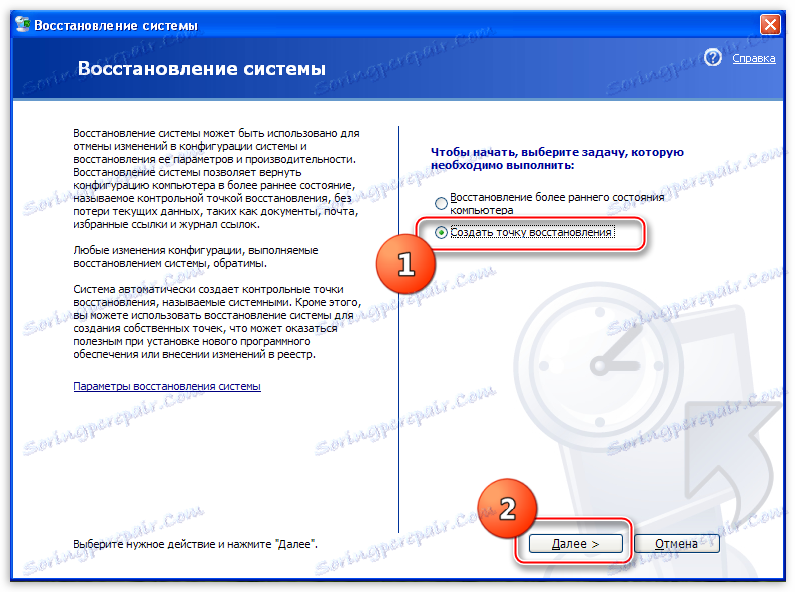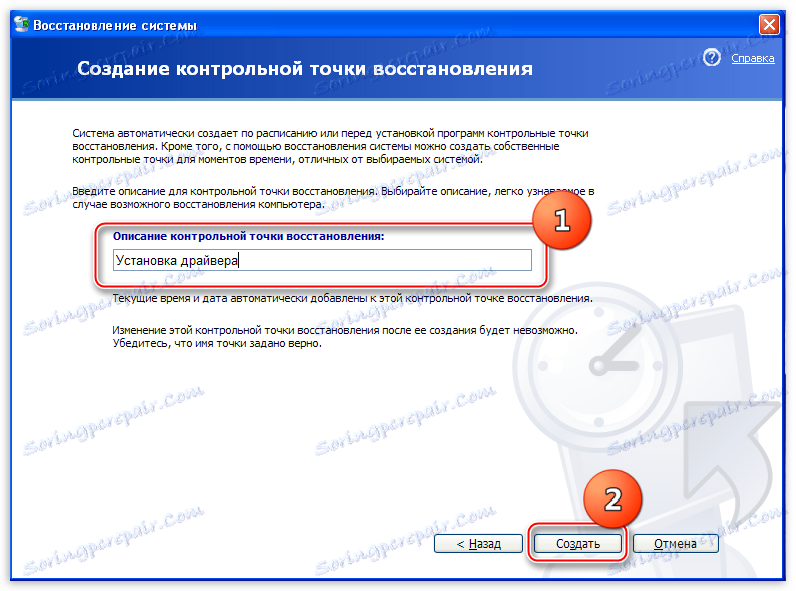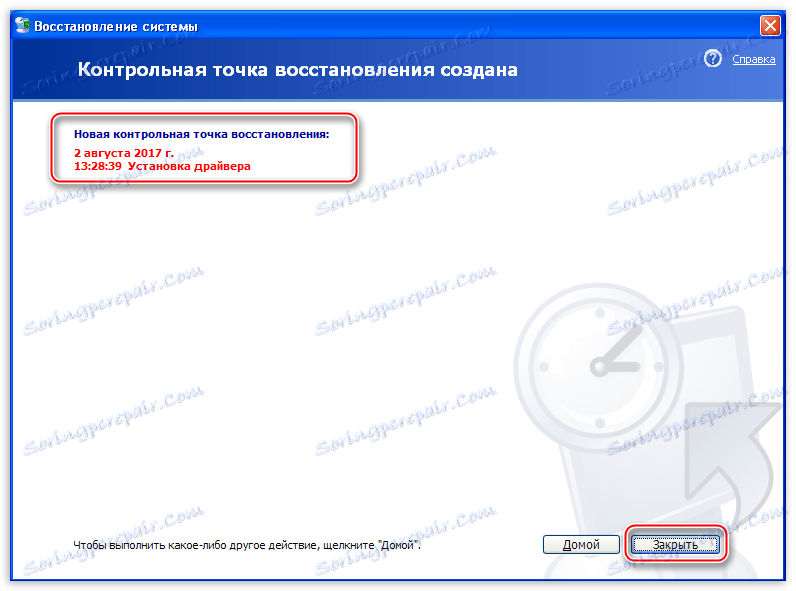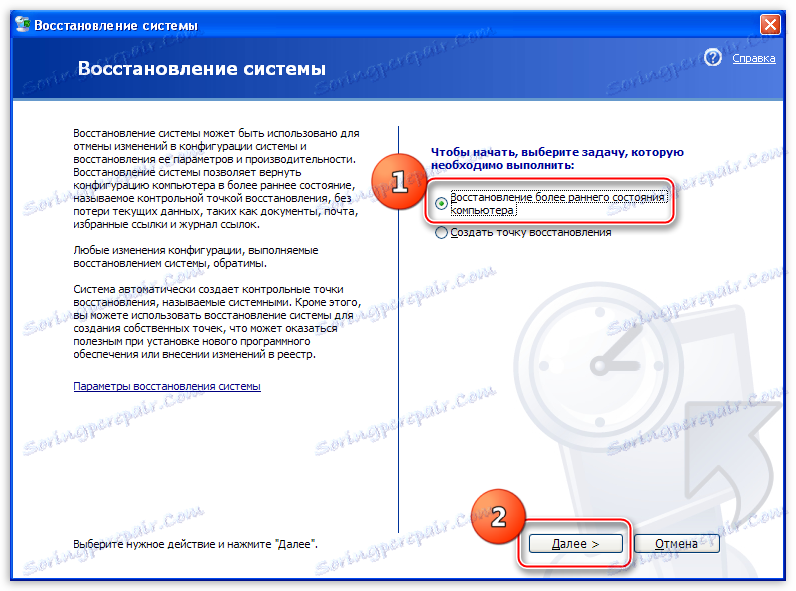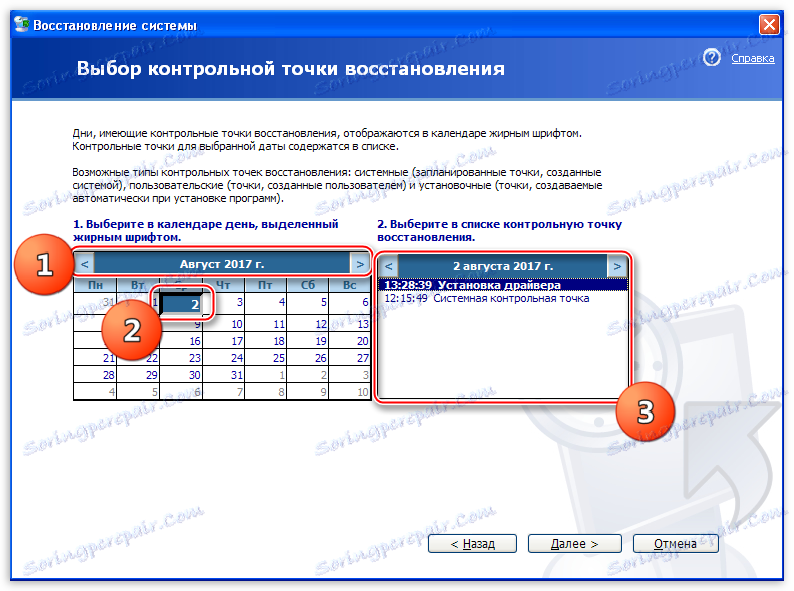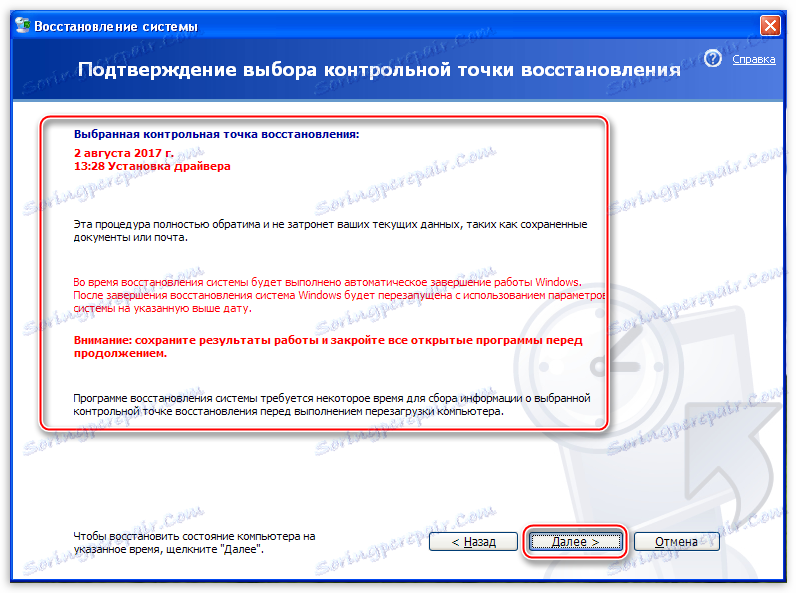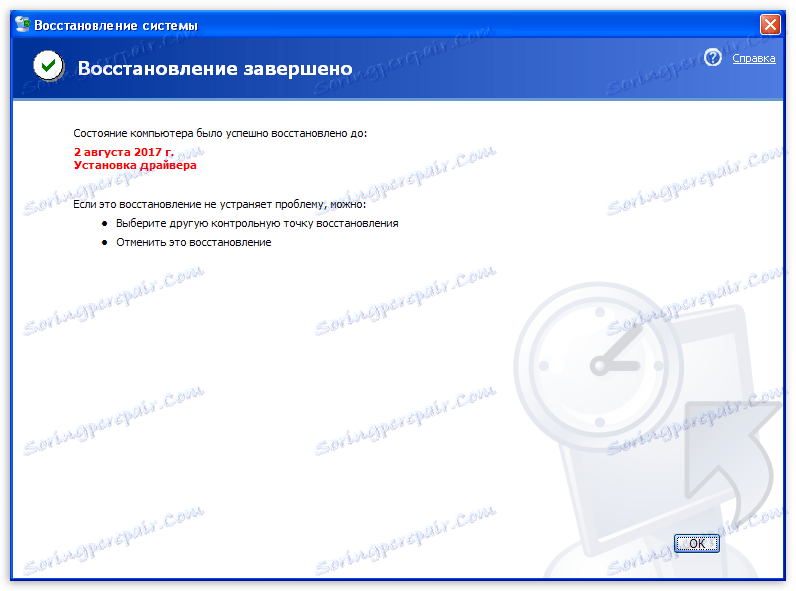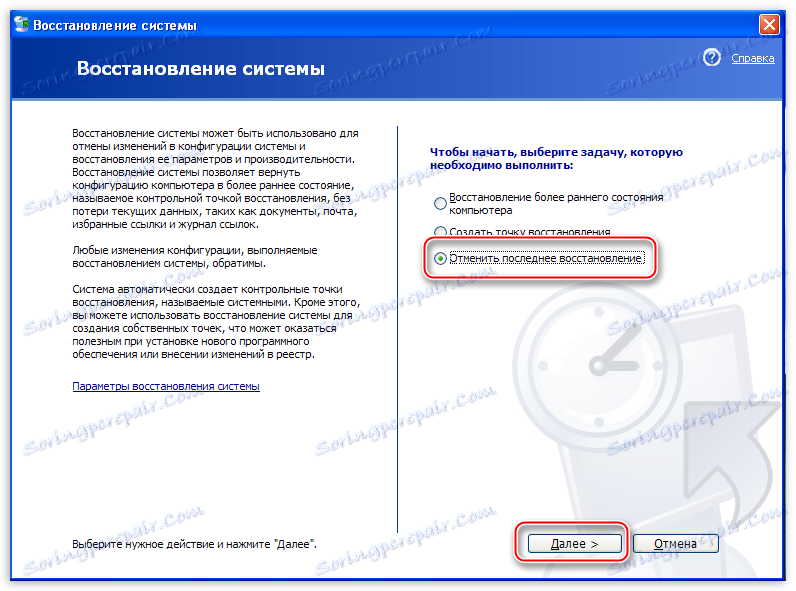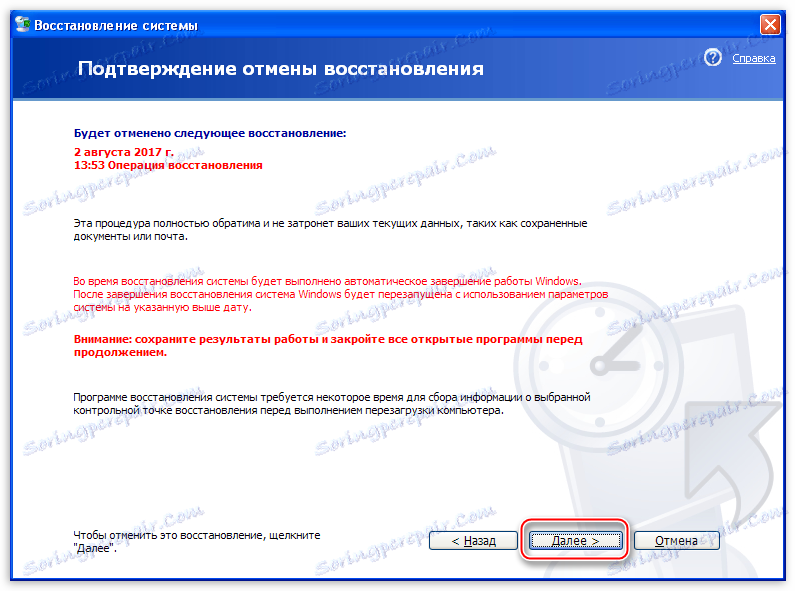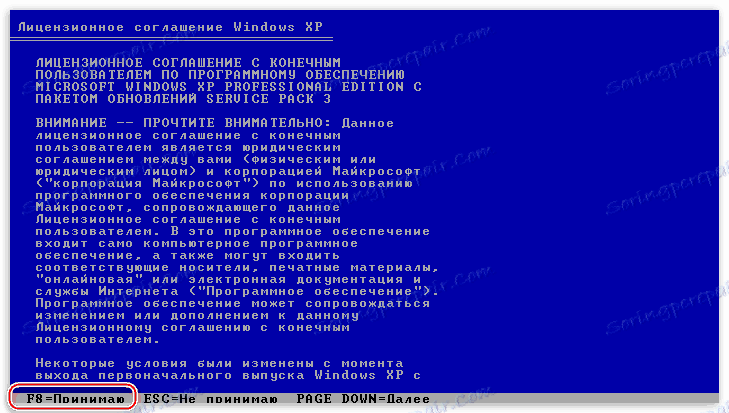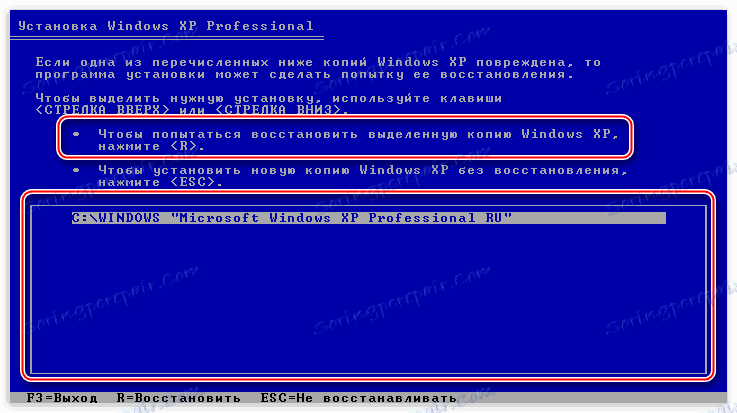Načini vraćanja sustava Windows XP
Situacije u kojima operativni sustav počinje raditi s kvarovima i pogreškama ili se uopće odbija početi, često se događaju. To se događa iz raznih razloga - od napada virusa i sukoba softvera do neispravnih korisničkih akcija. U sustavu Windows XP postoji nekoliko alata za vraćanje sustava, o čemu ćemo razgovarati u ovom članku.
sadržaj
Vraćanje sustava Windows XP
Razmotrimo dvije varijante razvoja događaja.
- Operativni sustav pokreće se, ali radi s pogreškama. To uključuje korupciju datoteka i sukobe softvera. U tom se slučaju možete vratiti na prethodno stanje izravno iz sustava koji se izvodi.
- Windows odbija početi. Ovdje ćemo vam pomoći da ponovno instalirate sustav sa spremanjem korisničkih podataka. Postoji i drugi način, ali to funkcionira samo ako nema ozbiljnih problema - učitavanje posljednje uspješne konfiguracije.
Način 1: Uslužni program za vraćanje sustava
U sustavu Windows XP postoji uslužni program sustava za praćenje promjena u OS-u, kao što je instalacija softvera i ažuriranja, rekonfiguriranje ključnih parametara. Program automatski stvara točku vraćanja ako su zadovoljeni gore navedeni uvjeti. Osim toga, postoji i funkcija za izradu prilagođenih točaka. Počet ćemo s njima.
- Prije svega, provjeravamo je li funkcija oporavka uključena, klikom na ikonu "Moje računalo" na radnoj površini i odabirom opcije "Svojstva" .
![Idite na applet Svojstva sustava s radne površine u sustavu Windows XP]()
- Zatim otvorite karticu "Vraćanje sustava" . Ovdje morate obratiti pažnju na to da li je žaba uklonjena iz potvrdnog okvira "Onemogući vraćanje sustava" . Ako je, uklonite ga i kliknite "Primijeni" , a zatim zatvorite prozor.
![Omogućavanje automatskog oporavka operacijskog sustava u sustavu Windows XP]()
- Sada morate pokrenuti uslužni program. Idite na izbornik Start i otvorite popis programa. U njemu nalazimo imenik "Standard" , a zatim "Service" mapu. Tražimo naš alat i kliknite na ime.
![Pristup uslužnom programu Vraćanje sustava pomoću izbornika Start u sustavu Windows XP]()
- Odaberite opciju "Napravi točku za oporavak" i kliknite "Dalje" .
![Omogućivanje opcije Stvori točku vraćanja u uslužnom programu sustava Windows XP]()
- Unesite opis kontrolne točke, na primjer, "Instalacija upravljačke ploče" i kliknite gumb "Napravi" .
![Unesite opis i stvorite točku za oporavak u operacijskom sustavu Windows XP]()
- Sljedeći prozor nam govori da je stvorena nova točka. Program se može zatvoriti.
![Uspješna poruka o stvaranju točke za oporavak sustava Windows XP]()
Poželjno je izvršiti ove radnje prije instaliranja bilo kojeg softvera, osobito one koja ometa rad operacijskog sustava (upravljački programi, dizajn paketi itd.). Kao što znamo, sve što je automatsko može raditi na pogrešan način, stoga je bolje zaštititi i učiniti sve sami, s olovkama.
Oporavak od točaka događa se kako slijedi:
- Pokrenite uslužni program (vidi gore).
- U prvom prozoru ostavite opciju "Vraćanje stanja prethodnog računala" i kliknite "Dalje" .
![U sustavu Windows XP odaberite opciju Vrati ranije stanje računala]()
- Zatim se morate pokušati sjetiti, nakon što su počinili zlonamjerne radnje i odredili približan datum. Na ugrađenom kalendaru možete odabrati mjesec, nakon čega će program, pomoću odabira, pokazati na koji dan je stvorena točka za oporavak. Popis točaka prikazat će se u bloku s desne strane.
![Odredite datum promjene prilikom vraćanja operacijskog sustava Windows XP]()
- Odaberite točku za oporavak i kliknite "Dalje" .
![Odabir točke za oporavak za vraćanje operacijskog sustava na prethodno stanje u sustavu Windows XP]()
- Čitamo sve vrste upozorenja, a zatim kliknite "Dalje" .
![Prozor s informacijama o vraćanju sustava uslužnog programa sustava u sustavu Windows XP]()
- Tada će uslijediti ponovno podizanje sustava, a uslužni program će vratiti parametre sustava.
![Vraćanje postavki operativnog sustava kada ponovno pokrenete sustav Windows XP]()
- Nakon prijave na račun vidjet ćemo poruku o uspješnom oporavku.
![Poruka o uspješnom vraćanju postavki operativnog sustava u sustavu Windows XP]()
Vjerojatno ste primijetili da prozor sadrži informacije kojima možete odabrati drugu točku za oporavak ili otkazati prethodni postupak. O tom pitanju, već smo razgovarali, sada ćemo se baviti otkazom.
- Pokrenite program i vidite novi parametar pod nazivom "Poništi zadnji povratak" .
![Odaberite opciju Ponovno zadnji vraćanje u sustavu Windows XP]()
- Odaberite i nastavite raditi, kao u slučaju točaka, samo ih sada ne morate odabrati - uslužni program odmah prikazuje prozor s informacijama s upozorenjima. Ovdje ćemo pritisnuti "Dalje" i pričekati ponovno pokretanje.
![Poništavanje posljednjeg vraćanja operacijskog sustava Windows XP]()
Druga metoda: Vraćanje bez prijave
Prethodna metoda je primjenjiva ako možemo učitati sustav i ući u "računovodstvo". Ako se preuzimanje ne dogodi, morat ćete koristiti druge opcije za oporavak. Ovo je preuzimanje najnovije izvedive konfiguracije i ponovna instalacija sustava tijekom spremanja svih datoteka i postavki.
Pročitajte također: Popravljamo bootloader pomoću konzole za oporavak u sustavu Windows XP
- Zadnja uspješna konfiguracija.
- Registry sustava Windows uvijek pohranjuje podatke o parametrima pod kojima su OS obično učitani zadnji put. Ovi se parametri mogu primijeniti ponovnim pokretanjem stroja i pritiskanjem tipke F8 nekoliko puta tijekom pojave logotipa proizvođača matične ploče. Trebali bi biti zasloni s izborom mogućnosti dizanja, što je funkcija koju trebamo.
![Preuzmite posljednju uspješnu konfiguraciju za vraćanje operacijskog sustava Windows XP]()
- Nakon što odaberete ovu stavku pomoću strelica i pritisnete tipku ENTER , pokrenut će se pokretanje sustava Windows (ili se neće pokrenuti).
- Registry sustava Windows uvijek pohranjuje podatke o parametrima pod kojima su OS obično učitani zadnji put. Ovi se parametri mogu primijeniti ponovnim pokretanjem stroja i pritiskanjem tipke F8 nekoliko puta tijekom pojave logotipa proizvođača matične ploče. Trebali bi biti zasloni s izborom mogućnosti dizanja, što je funkcija koju trebamo.
- Ponovno postavljanje sustava spremanjem postavki.
- Ako je OS odbio raditi, morat ćete se posvetiti posljednjem mjestu. Da biste to učinili, pokrenite sustav s instalacijskog medija.
Pročitajte više: Kako stvoriti bootable USB bljesak voziti na Windows
- Prije nego što trebate konfigurirati BIOS na takav način da je USB flash pogon prioritetni uređaj za podizanje sustava.
Pročitajte više: Konfiguriranje BIOS-a za dizanje s USB flash pogona
- Nakon što smo se pokrenuli iz medija, ispred nas se pojavljuje zaslon s opcijama instalacije. Pritisnite ENTER .
![Odabir opcije za instalaciju operativnog sustava Windows XP prilikom dizanja s instalacijskog medija]()
- Zatim morate pritisnuti F8 da biste potvrdili svoj ugovor s licencnim ugovorom.
![Potvrđivanje sporazuma s ugovorom o licenci kod ponovne instalacije operacijskog sustava Windows XP]()
- Instalater će odrediti koje operacijske sustave i koliko ih je instaliran na tvrdom disku te će ponuditi instaliranje nove kopije ili obnavljanje stare. Odaberite operativni sustav i pritisnite tipku R.
![Odabir oporavka operacijskog sustava Windows XP prilikom dizanja s instalacijskog medija]()
Zatim dolazi standardna instalacija sustava Windows XP, nakon čega ćemo dobiti potpuno funkcionalan sustav sa svim datotekama i postavkama.
Pročitajte također: Upute za instaliranje sustava Windows XP s USB flash pogona
- Ako je OS odbio raditi, morat ćete se posvetiti posljednjem mjestu. Da biste to učinili, pokrenite sustav s instalacijskog medija.
zaključak
Windows XP ima prilično fleksibilan sustav oporavka parametara, ali je bolje da ga ne dovedete do točke da je potrebno koristiti. Pokušajte ne instalirati programe i upravljačke programe preuzeti iz upitnih web resursa, proučite materijale na našoj web stranici prije nego što poduzmete bilo kakve radnje pri postavljanju operacijskog sustava.